Ta ukryta funkcja iPhonea to najłatwiejszy sposób na szybkie robienie notatek

Dowiedz się, jak robić szybkie notatki na iPhonie, aby szybko i łatwo zapisywać tekst, łącza i obrazy.
Jeśli jesteś fanem karaoke, na pewno chcesz wiedzieć, jak korzystać z Apple Music Sing na iPhonie z systemem iOS 16.2. Firma Apple wprowadziła nową funkcję we wbudowanej aplikacji Muzyka, dzięki której tekst utworu w czasie rzeczywistym jest jeszcze przyjemniejszy. Świetna wiadomość, biorąc pod uwagę porę roku — w końcu wszyscy uwielbiają śpiewać.
Dostępne dla dziesiątek milionów utworów, Apple Music Sing jest zdecydowanie warte wypróbowania. Dostęp do niego jest bardzo prosty, teksty są wyraźnie rozmieszczone, co ułatwia tworzenie duetów, a co najważniejsze, możesz ściszyć wokal w piosence, aby lepiej słyszeć własny głos! To ta ostatnia funkcja Apple Music Sing, którą kochamy najbardziej, i która stawia tę funkcję wspólnego śpiewania przed trybem karaoke Spotify .
Apple Music Sing jest częścią Apple Music, subskrypcyjnej usługi muzycznej Apple. Ale co, jeśli nie zapłacisz miesięcznej opłaty Apple Music w wysokości 10,99 USD? Cóż, możesz dowiedzieć się, jak zdobyć Apple Music za darmo, aby spróbować. Możesz także dowiedzieć się, dlaczego Apple Music ma lepszą wartość niż Spotify .
Jak korzystać z usługi Apple Music Sing na telefonie iPhone z systemem iOS 16.2
Usługa Apple Music Sing jest dostępna na iPhonie 11 i nowszych, w tym na iPhonie SE 2022.
1. Najpierw zainstaluj system iOS 16.2 lub nowszy na swoim iPhonie — dowiedz się, jak zaktualizować iPhone'a , jeśli nie masz pewności — następnie otwórz aplikację Muzyka i stuknij ikonę wyszukiwania w prawym dolnym rogu ekranu.

(Źródło zdjęcia: Przyszłość)
2. Teraz wybierz Śpiewaj z listy kategorii (jest to najłatwiejszy sposób, aby upewnić się, że utwór będzie zgodny z Apple Music Sing, ale możesz ręcznie wyszukać dowolny utwór — miliony z nich będą działać. Po prostu przejdź od razu do kroku czwartego, jeśli to zrobisz).
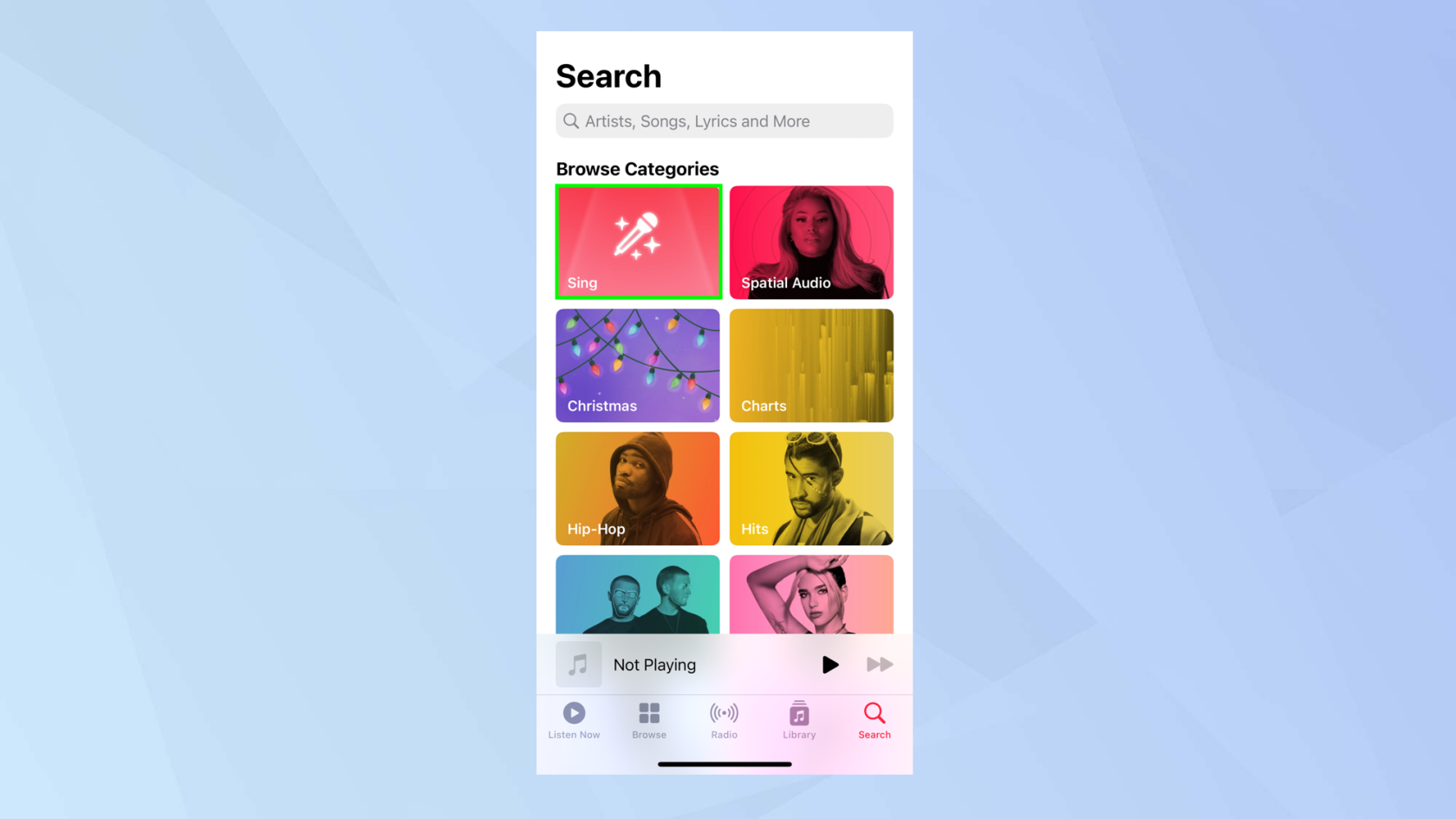
(Źródło zdjęcia: Przyszłość)
3. Przewiń w dół i wybierz jedną z list odtwarzania utworów .
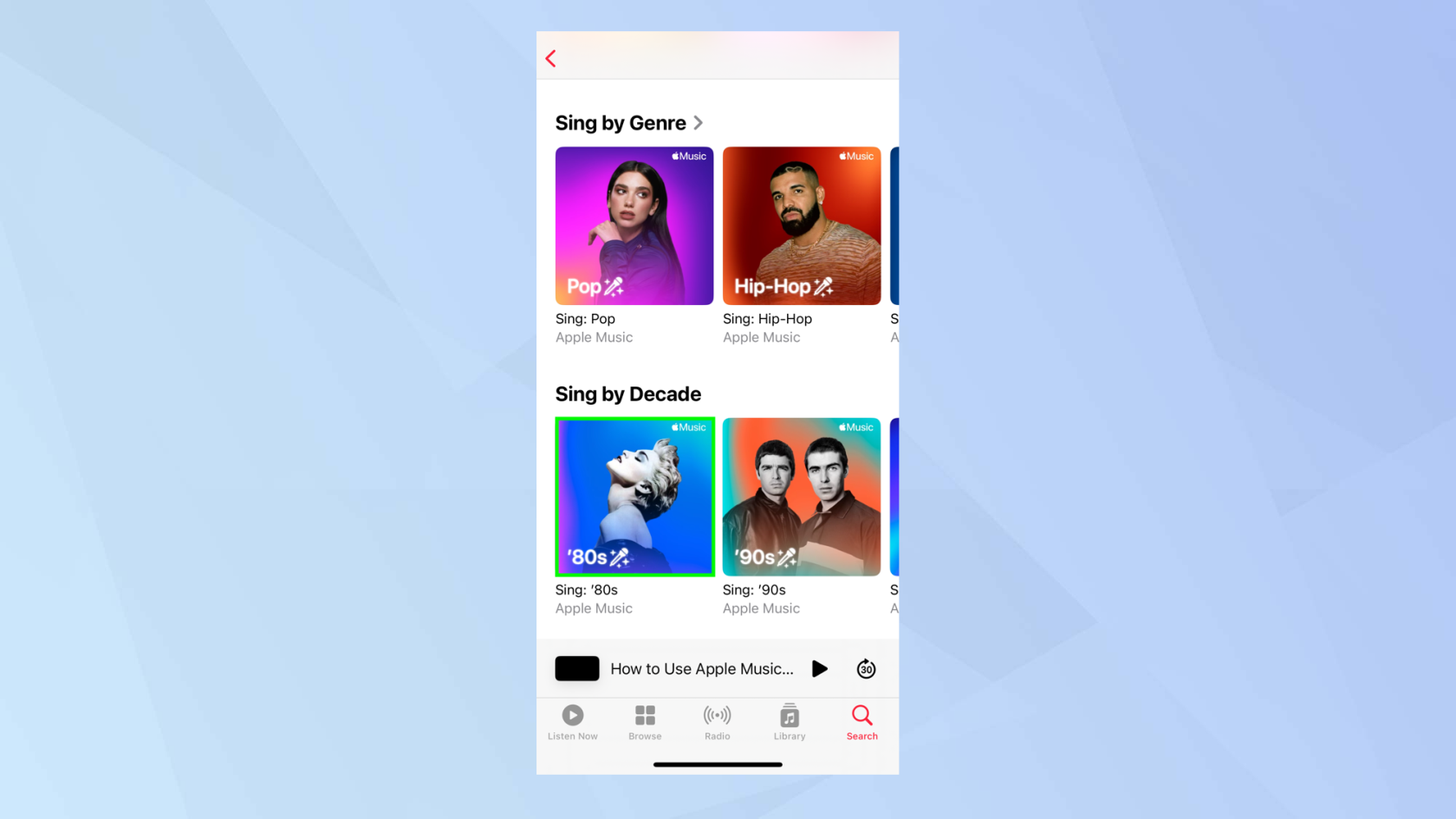
(Źródło zdjęcia: Przyszłość)
4. Teraz wybierz piosenkę , do której chcesz śpiewać, i stuknij melodię u dołu ekranu, aby była wyświetlana w całości na wyświetlaczu iPhone'a.
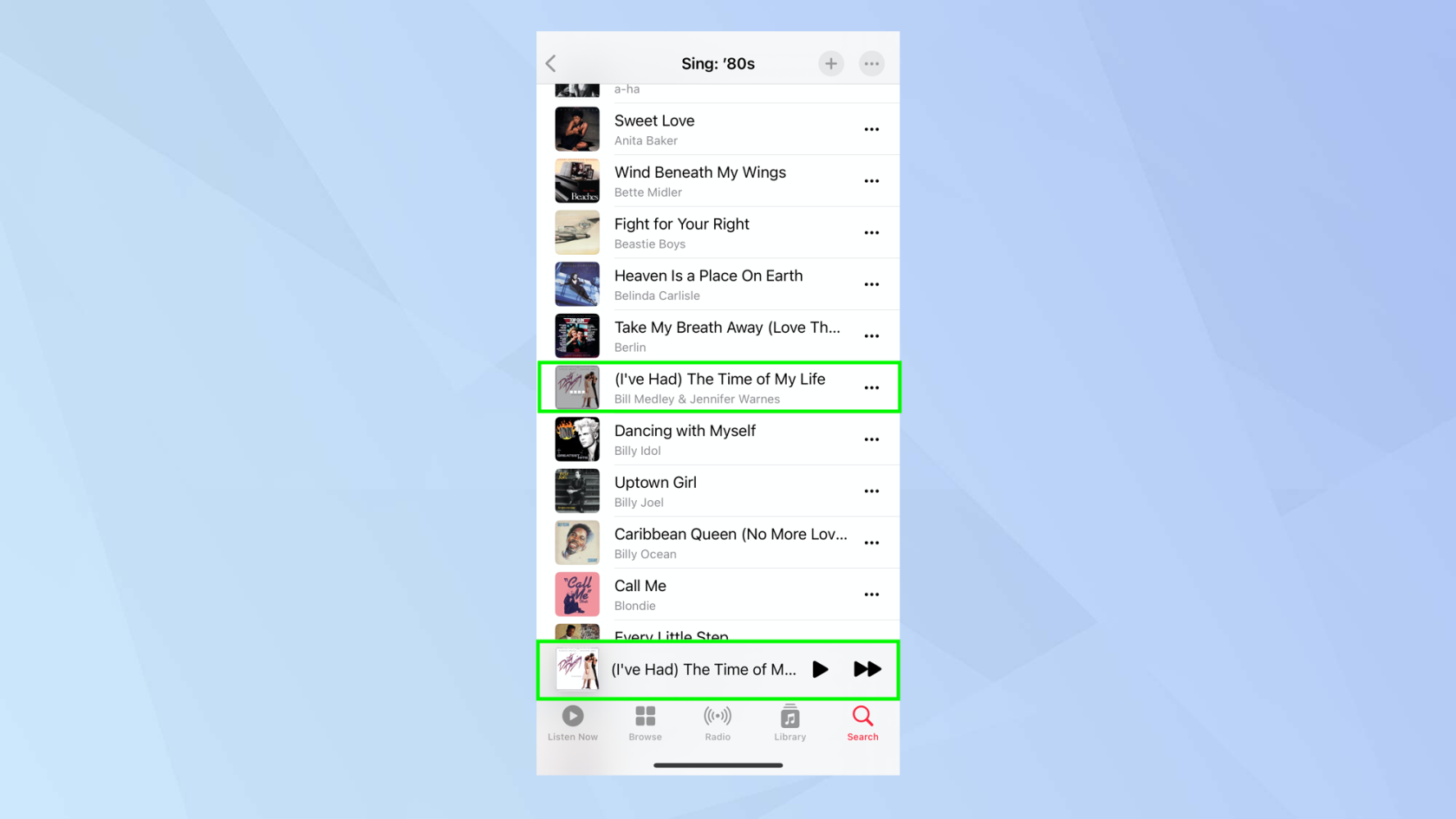
(Źródło zdjęcia: Przyszłość)
5. Stuknij przycisk Lyrics znajdujący się w lewym dolnym rogu ekranu. Gdy stukniesz przycisk odtwarzania, aby usłyszeć piosenkę, będziesz mógł śledzić ją beat-by-beat i śpiewać razem z nią.
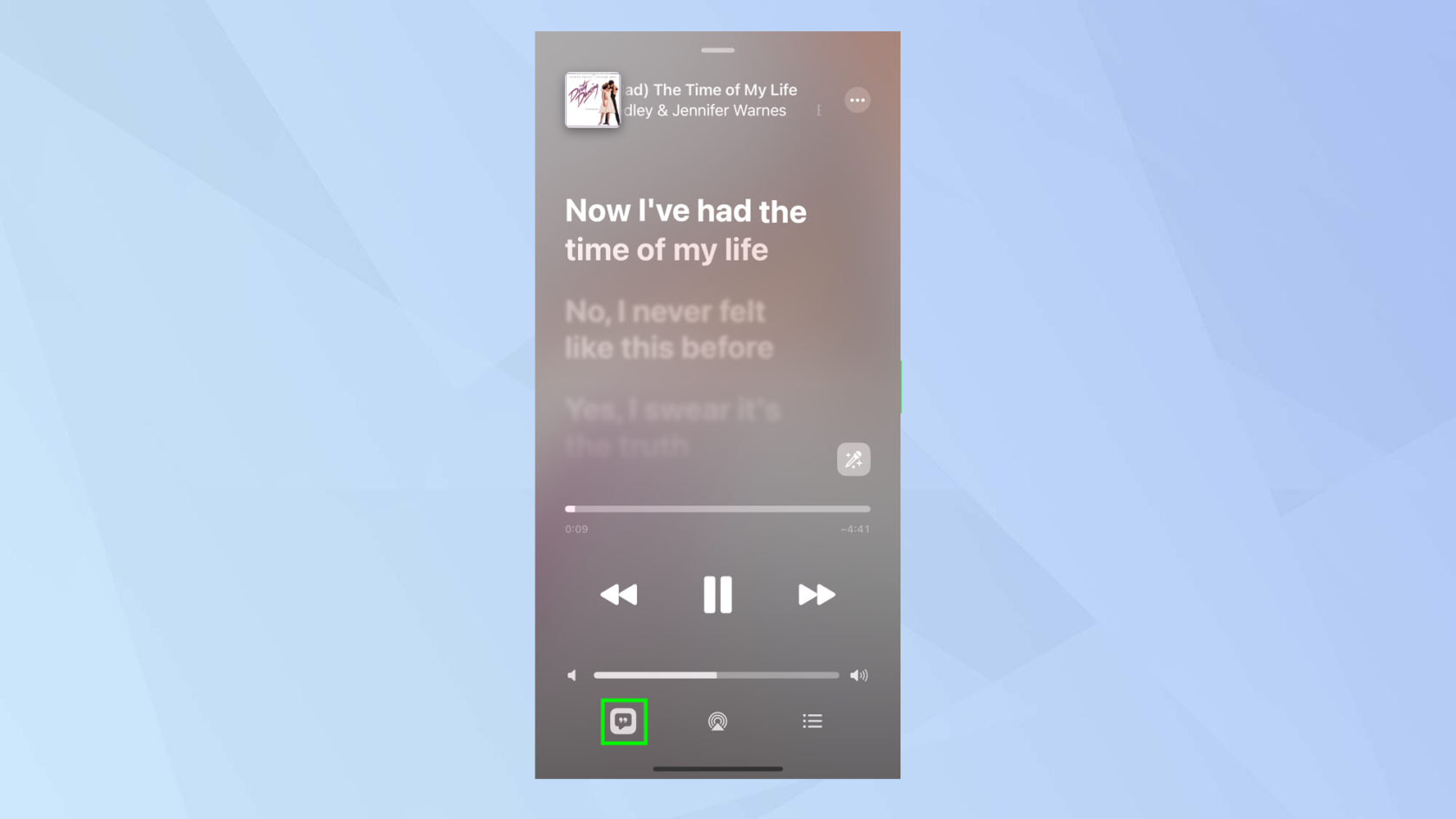
(Źródło zdjęcia: Przyszłość)
6. Ale oto magia. Stuknij i przytrzymaj ikonę Apple Sing . Wygląda jak mikrofon.
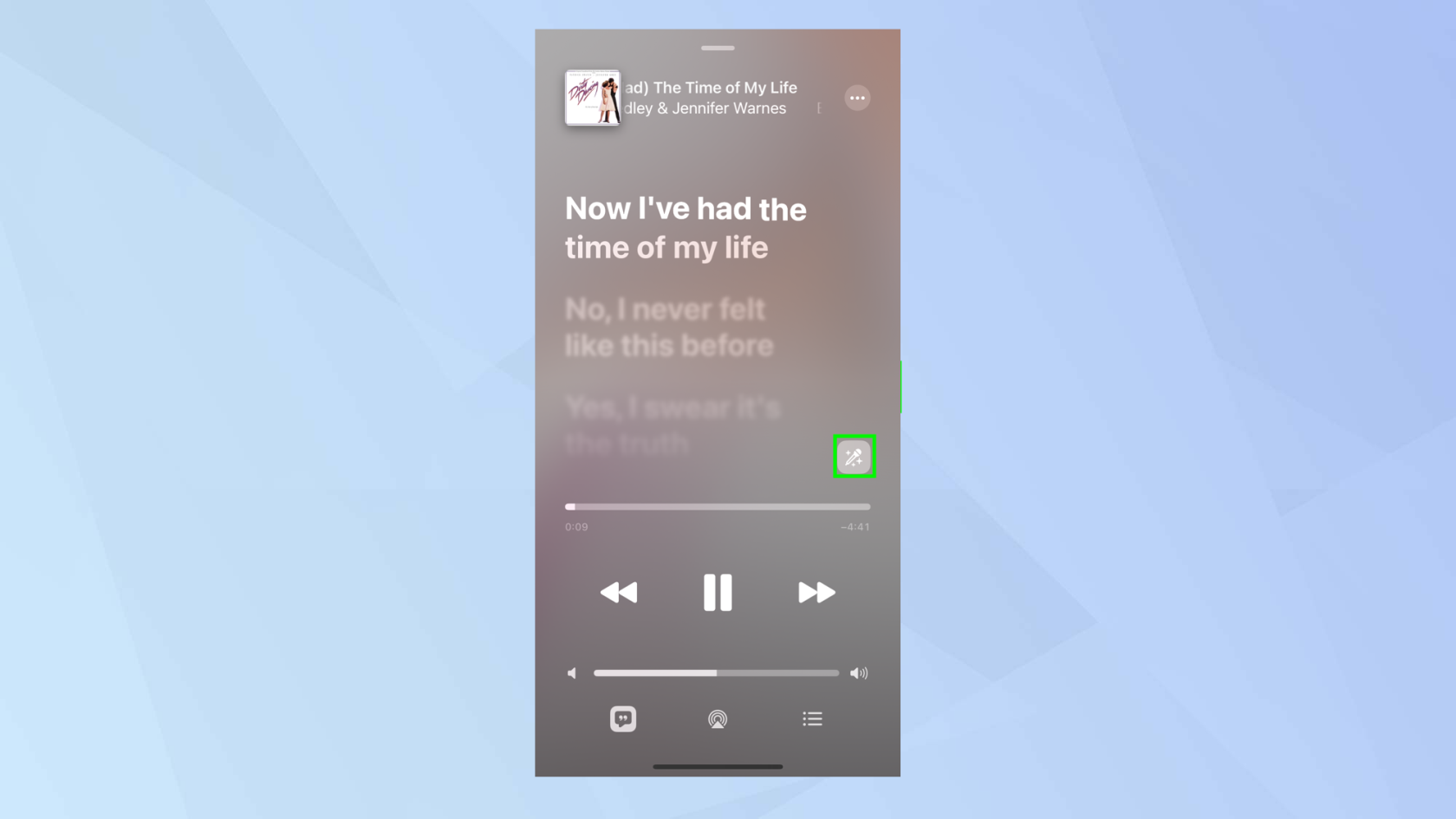
(Źródło zdjęcia: Przyszłość)
7. Robiąc to, możesz dostosować głośność głosu . Przesunięcie w dół zmniejszy głośność wokalu, a przesunięcie w górę ją zwiększy. Aby lepiej słyszeć swój śpiew, przesuń go w dół .
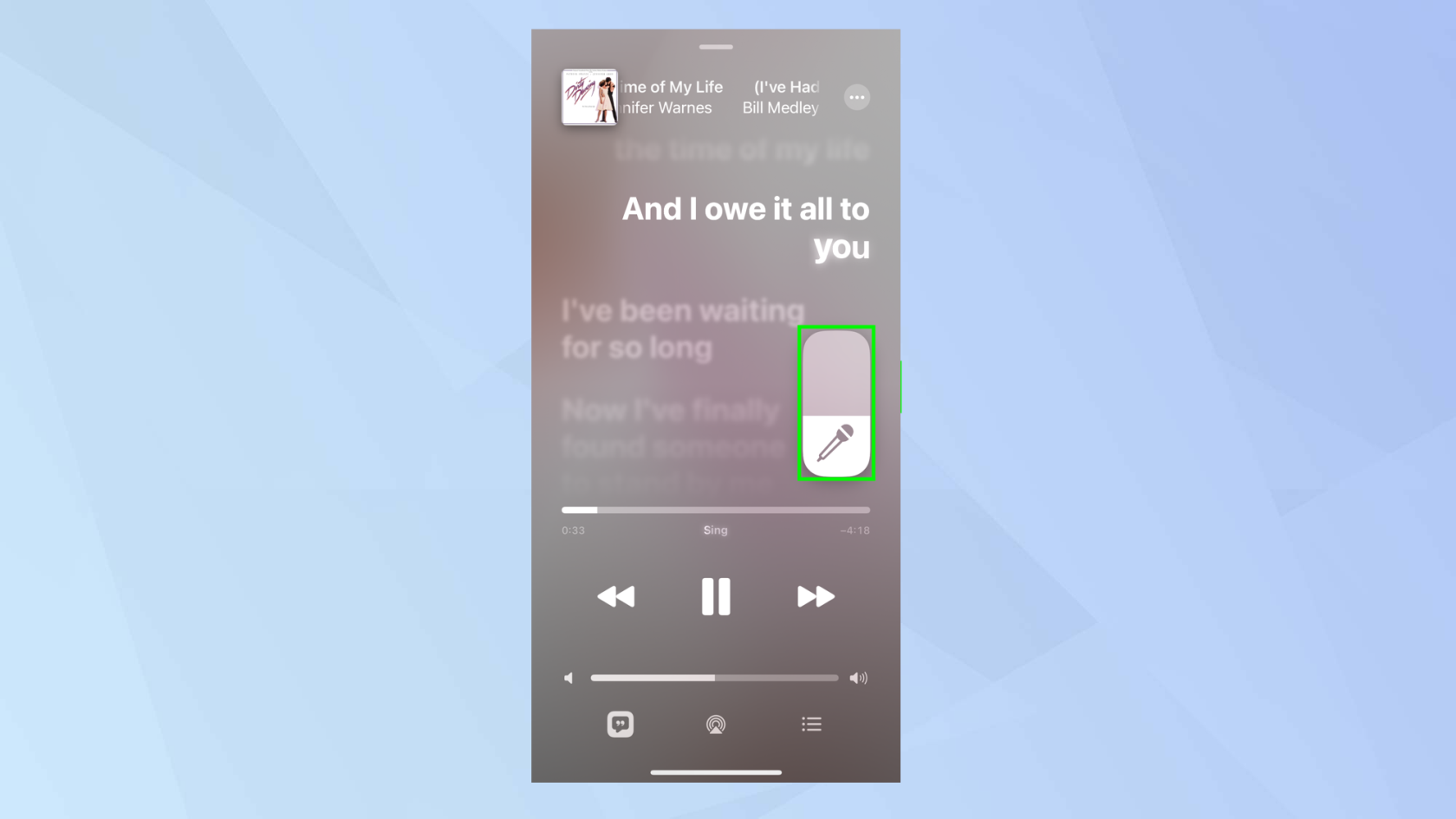
(Źródło zdjęcia: Przyszłość)
8. Jeśli utwór jest w duecie, po lewej stronie zobaczysz wokal jednego piosenkarza, a po prawej drugiego .
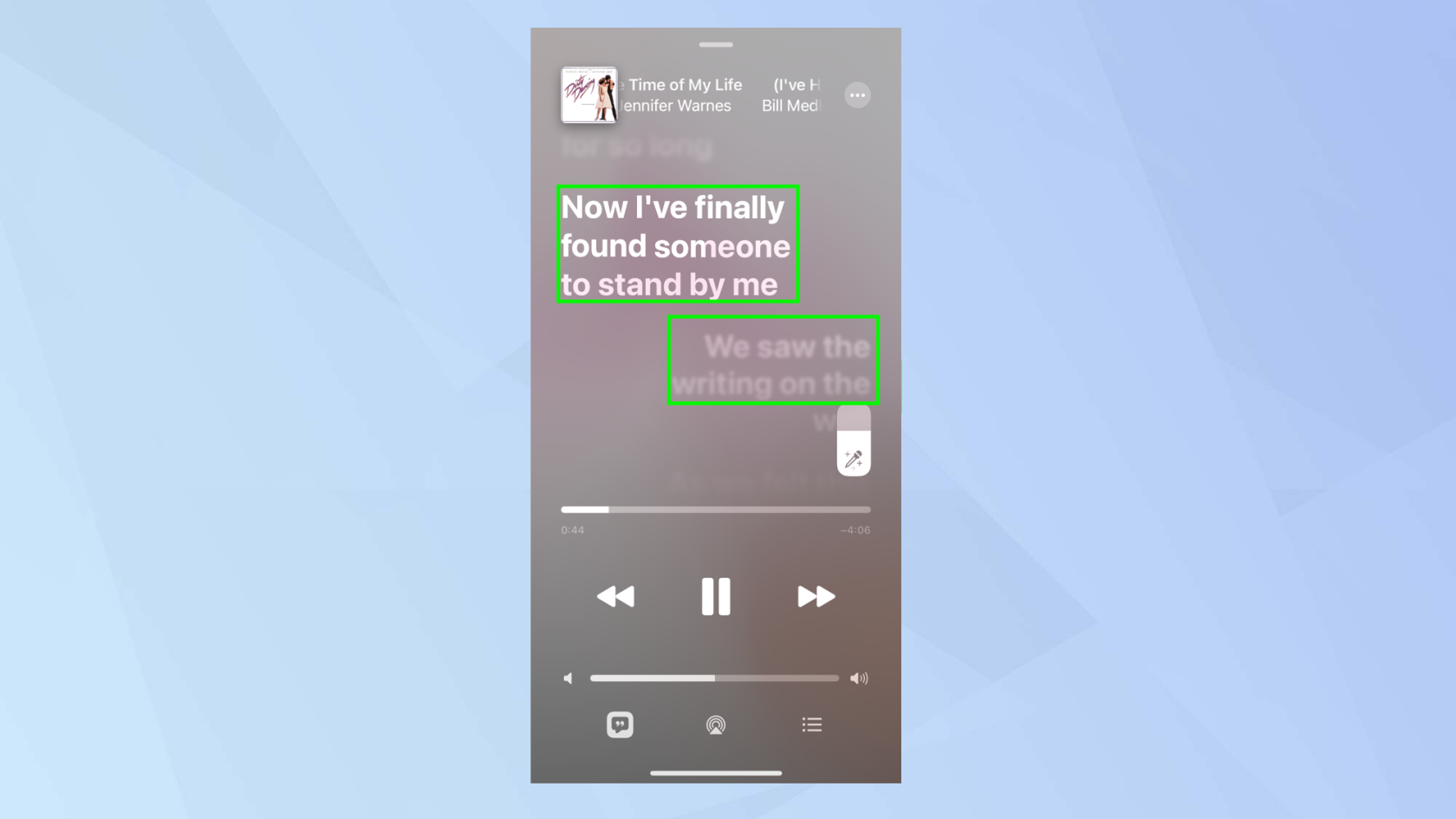
(Źródło zdjęcia: Przyszłość)
9. A teraz baw się dobrze i śpiewaj! Aby wyłączyć Apple Sing, stuknij suwak, aby był wyszarzony.
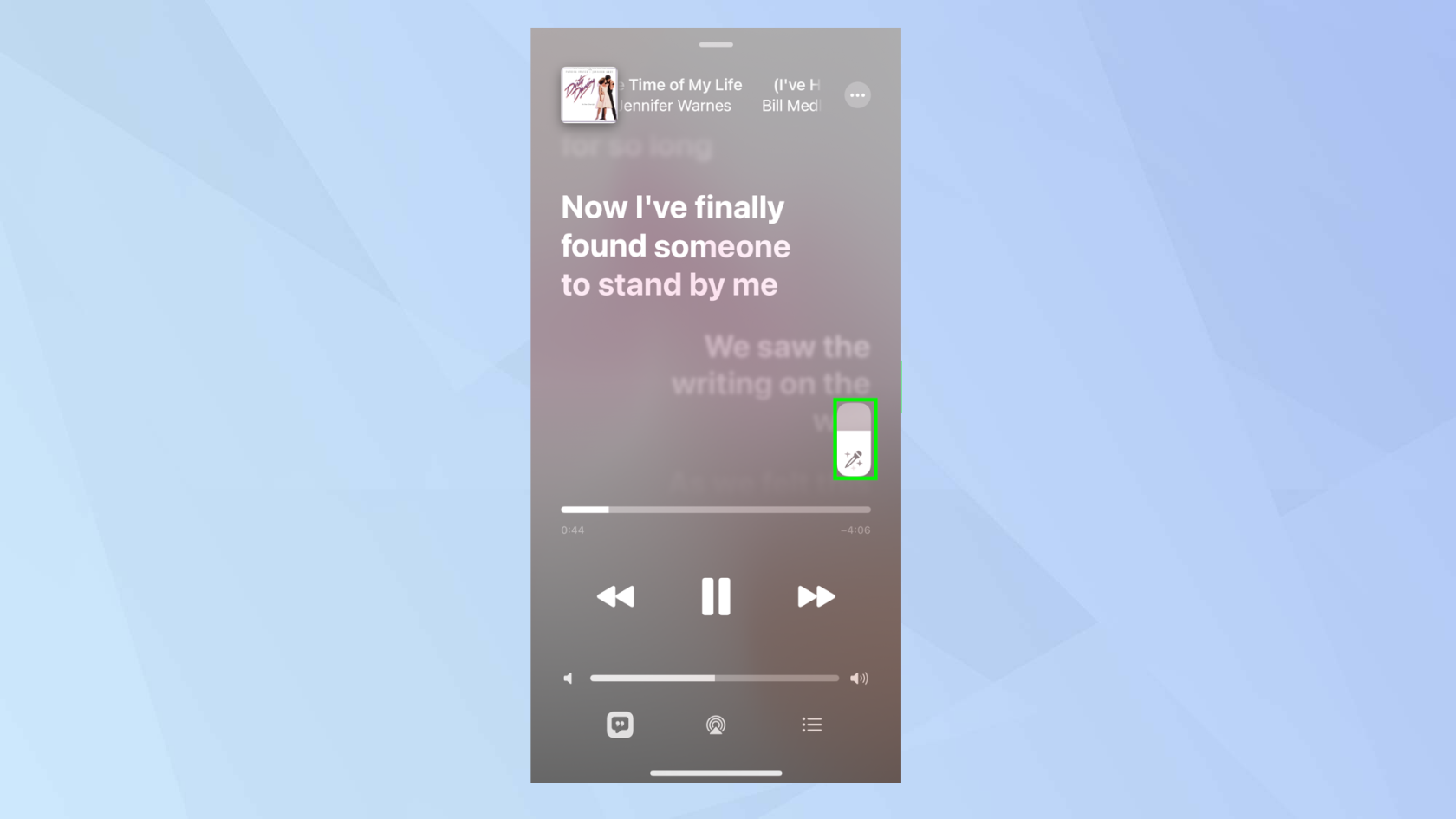
(Źródło zdjęcia: Przyszłość)
I proszę bardzo. Wiesz już, jak korzystać z nowej funkcji Apple Music Sing.
Mamy szereg innych pomocnych przewodników, które pomogą Ci maksymalnie wykorzystać iPhone'a. Aktualizacja do nowego iPhone'a? Dowiedz się , jak przenosić dane z iPhone'a na iPhone'a i bezpiecznie przenosić wszystko. iPhone trochę powolny? Dowiedz się , jak wyczyścić pamięć RAM na iPhonie, aby nadać mu trochę świerku. Książka kontaktów się zapełnia? Oto przewodnik, jak usunąć wiele kontaktów z iPhone'a, aby szybko je wyczyścić. Wrzuciłeś telefon do toalety? Lepiej naucz się szybko wylewać wodę z iPhone'a ! Czy żywotność baterii Twojego iPhone'a 14 Pro jest niska? Dowiedz się , jak usunąć tapetę z Always On Display telefonu iPhone 14 Pro , ponieważ może to wydłużyć żywotność telefonu po naładowaniu.
Dowiedz się, jak robić szybkie notatki na iPhonie, aby szybko i łatwo zapisywać tekst, łącza i obrazy.
Jeśli niecierpliwisz się, dowiedz się, jak włączyć aktualizacje macOS beta, aby mieć pewność, że najpierw uzyskasz najnowsze wersje systemu operacyjnego Mac
Aktywacja trybu ciągłego wyświetlania poziomego w telefonach Samsung nie zajmuje dużo czasu, zapewniając interfejs w stylu gotowości iOS 17
Jeśli wybierasz się na wakacje lub podróżujesz tego lata, są to funkcje, których powinieneś użyć
Nigdy więcej nie zatruj się jedzeniem, używając tego skrótu do konwersji czasu w kuchence mikrofalowej.
Skonfigurowanie profili Safari w iOS 17 pozwala łatwiej sortować karty i ulubione strony, więc warto to skonfigurować. Ten przewodnik pokaże Ci, jak to zrobić.
Oto jak ukryć swój status online na WhatsApp, jeśli nie podoba ci się pomysł, aby ludzie wiedzieli, kiedy jesteś aktywny.
Dowiedz się, jak zaktualizować iPhone'a do iOS 16, aby korzystać ze wszystkich najnowszych i najlepszych funkcji, jednocześnie zapewniając, że Twój iPhone jest tak bezpieczny i zoptymalizowany, jak to tylko możliwe
Twój iPhone ma wbudowaną korekcję obiektywu, która może usuwać zniekształcenia optyczne z obrazów. W ten sposób go włączasz.
Oto jak włączyć poziom aparatu iPhone'a, który pojawił się wraz z iOS 17.








